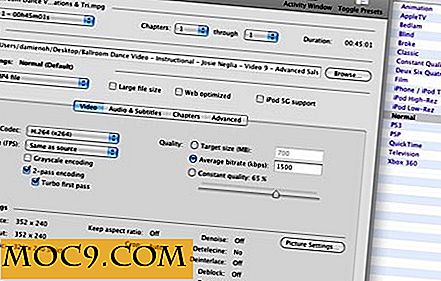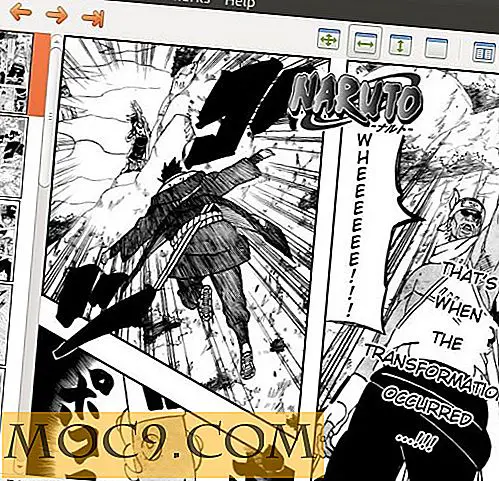5 riktigt användbara genvägar du kan göra i Windows
Genvägar är lätta att göra när du har en synlig ikon som du faktiskt kan länka till. Tyvärr har inte allt en ikon. Om du försöker göra en genväg för att låsa datorn, om du inte känner till den faktiska konventionen för att ringa sin funktion via ett Windows-bibliotek, kommer du inte att komma någonstans. Denna handledning lär dig hur man gör ett par genvägar till användbara funktioner på din dator som du normalt måste gå igenom en längre process för att nå. Du kommer att lära dig hur du låser datorn, aktivera / inaktivera din brandvägg, nå dialogrutan "Safely Remove Hardware" och ett par andra funktioner genom att använda Windows-genvägar! Låt oss börja!
1. Lås din dator
När du behöver gå ut och du inte vill ha någon snooping runt datorn, kan du låsa den eller stänga den. Naturligtvis behöver du också ett lösenord på ditt konto för att göra detta helt effektivt. På så sätt blockeras alla som försöker påverka din dator med en dialogruta för lösenord och kommer inte få tillgång till din information. Det är mycket användbart för kontorsdatorer. Låsning av din dator innebär normalt att du går igenom Start-menyn, siktar genom avstängningsmenyn och klickar på "Lås". Istället för att göra allt här skapar du en genväg med följande plats:
rundll32.exe user32.dll, LockWorkStation
Det är allt du behöver göra! Ge det ett försök!
2. Aktivera / inaktivera Windows-brandväggen
Kanske låser din dator från Start-menyn inte en stor sak, men det finns en lång process att gå igenom om du vill arbeta med din brandvägg. Du måste nå en dialogruta i kontrollpanelen.

Istället kan du skapa två genvägar på skrivbordet. Följande "plats" kommer att inaktivera brandväggen:
Netsh-brandväggsinställningen avaktiveras
För att skapa en genväg som aktiverar brandväggen, ändrar du bara "inaktivera" i kommandot för att aktivera. När du är färdig med att skapa båda genvägar måste du få dem att köra som administratör genom att högerklicka på en ikon, klicka på "Egenskaper, "Och navigerar till fliken" Genväg ". Efter att ha klickat på knappen "Avancerat" kan du aktivera alternativet "Kör som administratör".
3. Ta bort hårdvara på ett säkert sätt
När du kopplar från en vital enhet som är ansluten till din dator via USB måste du gå igenom systemfältet på aktivitetsfältet. Om du vill hoppa över det och bara klicka på en genväg, skapa en genväg med följande plats:
RunDll32.exe shell32.dll, Control_RunDLL hotplug.dll
Och det är allt!
4. Rensa urklippet
När du kopierar något via högerklick-menyn eller "Ctrl + C" fyller du något på din dator som kallas "Urklipp" med data. Denna del av datorns minne kommer att behålla data tills du stänger av datorn om du inte rensar den i förväg. Infoga följande i fältet "Plats" när du skapar en genväg för att rensa ditt urklipp:
cmd / c "echo off | klämma"
Detta raderar all data som finns i klippbordet när du klickar på genvägen!
5. Slå Aero's Glassy Transparency På och Av
Manuellt måste du ändra de glasartade grejerna i Aero genom menyn "Anpassning", genom att högerklicka på skrivbordet. Om du vill hoppa över allt så kan du skapa två genvägar. För att aktivera Aero-glas skapar du en genväg med följande plats:
rundll32.exe dwmApi # 102
Och om du vill inaktivera den glasartade transparensen skapar du en ny genväg med följande:
rundll32.exe dwmApi # 104
Och du är klar!
Gilla vad du såg?
När vi upptäcker nya genvägar skickar vi dem upp här i en annan artikel. Förhoppningsvis fick du något användbart ut ur detta! Vänligen kommentera om du har en fråga.

![Vad gör din familj just nu? Försök använda en digital familjekalender. [Android]](http://moc9.com/img/cozi-main-screen.jpg)